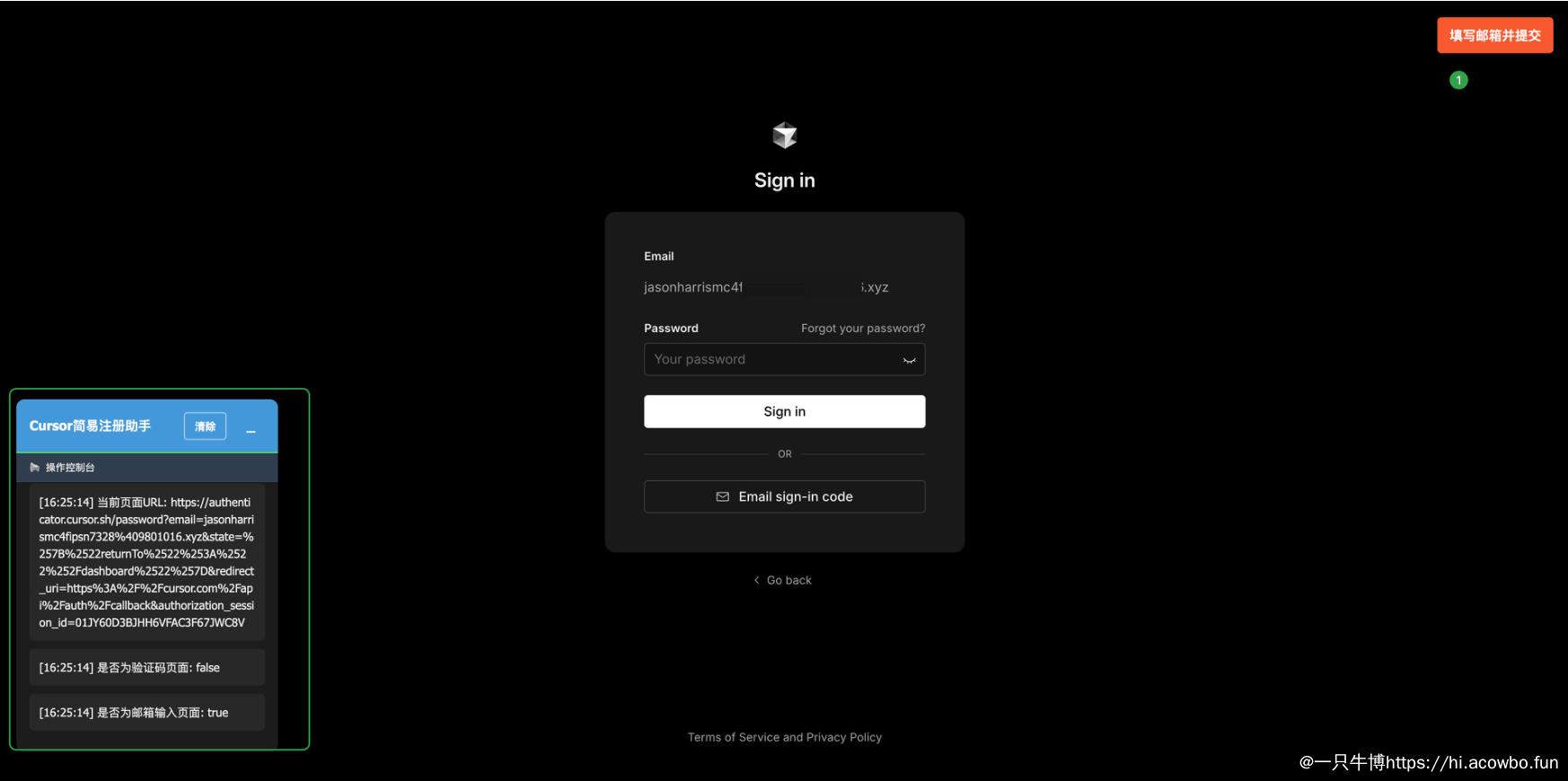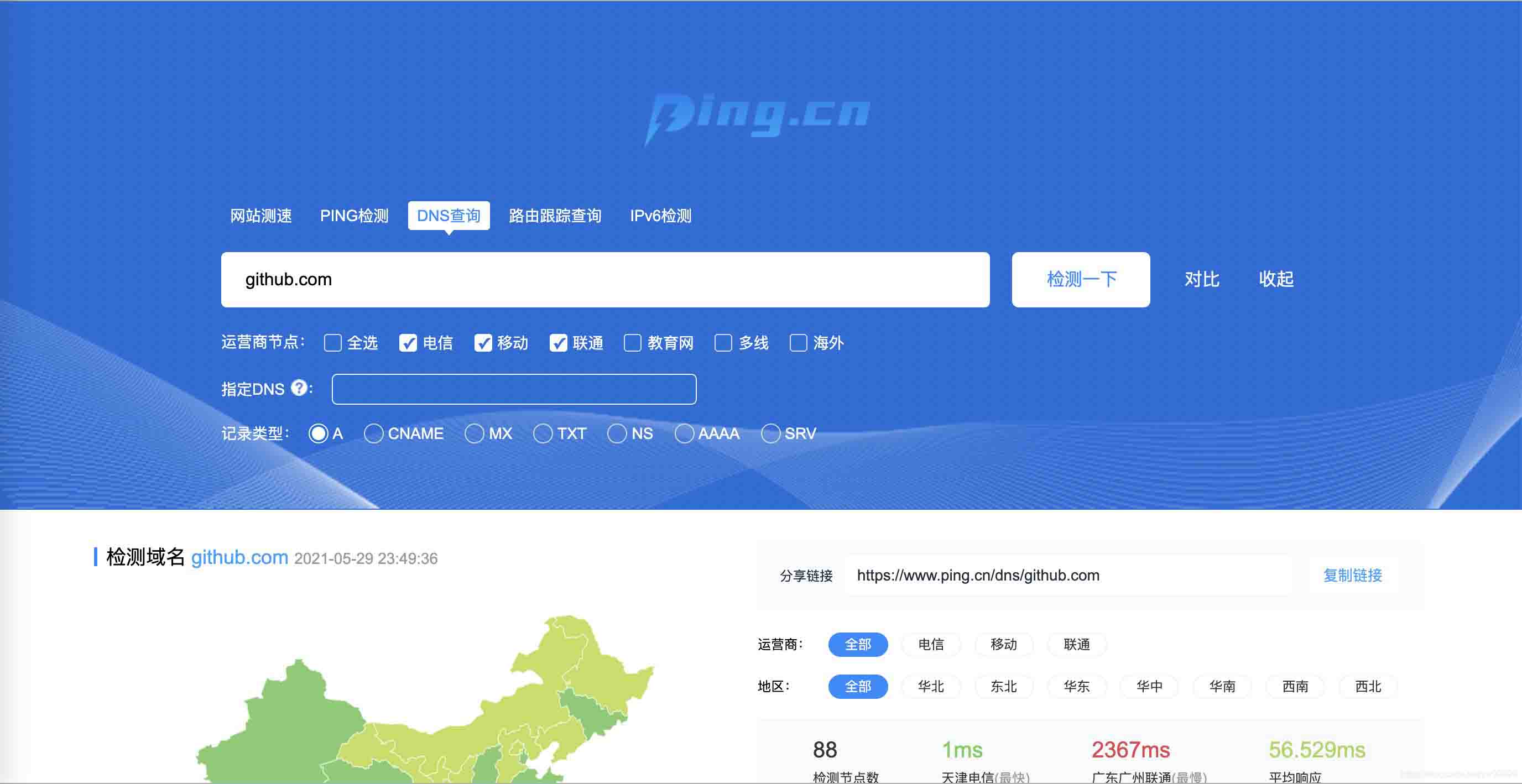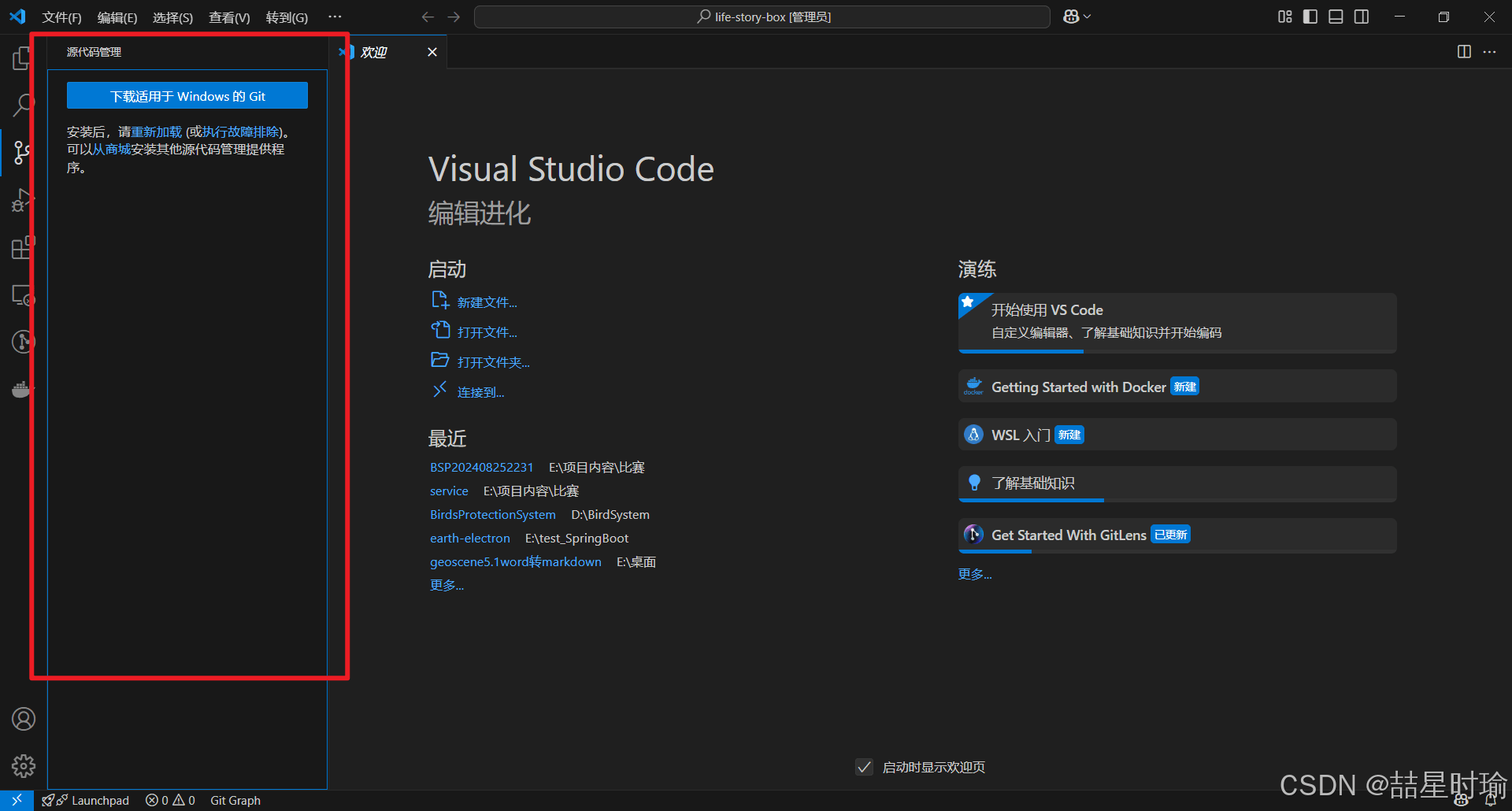Git配置SSH密钥与私钥的教程(跨平台完整指南)
在使用 Git 进行版本控制时,SSH 是一种安全、高效的认证方式。通过配置 SSH 密钥对(公钥和私钥),我们可以免去每次操作远程仓库时输入用户名和密码的麻烦。 本文将详细介绍如何生成
|
在使用 Git 进行版本控制时,SSH 是一种安全、高效的认证方式。通过配置 SSH 密钥对(公钥和私钥),我们可以免去每次操作远程仓库时输入用户名和密码的麻烦。 本文将详细介绍如何生成 SSH 密钥对,并将其配置到 Git 和 GitHub(或其他平台)中。内容涵盖 macOS、Windows 和 Linux 三大主流操作系统平台,帮助你完成完整的 SSH 密钥配置流程。 一、检查是否已有 SSH 密钥在开始之前,先检查本地是否已经存在 SSH 密钥对:
如果你看到如下文件,则说明已经有密钥对了:
你可以选择继续使用现有密钥,或跳过此步骤并生成新的密钥对。 二、生成新的 SSH 密钥对无论使用哪种操作系统,我们都可以使用以下命令生成新的 SSH 密钥对:
macOS打开 终端(Terminal)。 输入上述命令生成密钥对。 按照提示选择保存路径(默认为 ~/.ssh/id_rsa)。 设置一个可选的密码来保护你的私钥。 添加到钥匙串(推荐) 为了更方便地管理你的 SSH 私钥,在 macOS 上你可以运行以下命令将私钥添加到钥匙串中:
这样可以避免每次使用时都要输入密码。 Windows建议使用 Git Bash 或 PowerShell 来执行命令。 1.打开 Git Bash 或 PowerShell。 2.输入以下命令生成密钥对:
3.按照提示选择保存路径,默认为 C:\Users\<YourUsername>\.ssh\id_rsa。 4.可选:设置密码以增强安全性。 使用 SSH Agent 为了让 Windows 记住你的 SSH 密钥,你需要启动 SSH Agent 并添加你的私钥:
如果你使用的是 Windows 10/11,也可以启用 OpenSSH 客户端: 控制面板 > 程序 > 启用或关闭 Windows 功能 > OpenSSH 客户端 Linux1.打开 终端(Terminal)。 2.输入以下命令生成密钥对:
3.按照提示选择保存路径(默认为 ~/.ssh/id_rsa)。 4.设置一个可选的密码来保护你的私钥。 自动加载 SSH 密钥(可选) 为了不每次都手动添加密钥,可以在 ~/.bashrc 或 ~/.zshrc 中添加以下内容:
然后重新加载配置:
三、将公钥添加到 Git 平台(如 GitHub、Gitee 等)1.查看公钥内容:
复制输出内容。 2.登录你的 Git 平台账户(如 GitHub、Gitee、GitLab 等)。 3.进入 Settings -> SSH and GPG keys(不同平台名称可能略有不同)。 4.点击 New SSH key,粘贴刚刚复制的内容,填写标题后点击保存。 四、测试 SSH 连接执行以下命令测试是否能成功连接到 Git 平台(以 GitHub 为例):
如果看到类似如下信息,说明配置成功:
五、配置多个 SSH 账户(可选)如果你有多个 Git 账号(例如工作账号和个人账号),可以通过配置不同的 SSH 密钥实现多账户管理。 1. 生成额外的密钥对例如生成用于工作的密钥:
2. 创建或编辑 SSH 配置文件
添加如下内容(以 GitHub 为例):
3. 测试不同账户 使用别名来测试:
六、常见问题与解决方法提示“Permission denied (publickey)”怎么办?
如何查看当前使用的 SSH 密钥?
如何切换默认密钥? 修改 ~/.ssh/config 文件中的 IdentityFile 指向即可。 七、结语配置 SSH 密钥不仅提高了 Git 使用的安全性,也极大提升了开发效率。希望这篇博客能够帮助你在 macOS、Windows 和 Linux 上顺利完成 Git 的 SSH 密钥配置,愉快地进行代码协作与版本管理! |
您可能感兴趣的文章 :
-
Git配置SSH密钥与私钥的教程(跨平台完整指南)
在使用 Git 进行版本控制时,SSH 是一种安全、高效的认证方式。通过配置 SSH 密钥对(公钥和私钥),我们可以免去每次操作远程仓库时输入 -
git stash命令基本用法介绍
git stash是 Git 中一个非常有用的命令,它可以临时保存当前工作区的修改,让你可以切换到其他分支或者处理其他任务,而不需要提交这些还 -
如何快速解决连接git/github失败的问题
Git连接出错 完成基础配置后,始终不能进行git push/git clone,ping github.com 总是显示往 127.0.0.1 发送测试包 镜像法 关于解决git clone问题可以直 -
git进阶之hooks勾子脚本介绍
Git Hooks是Git的一个重要特性,它允许用户在Git仓库中定义一些自动化的脚本,这些脚本可以在特定的Git事件(如提交代码、接收代码等)发 -
git如何查看提交行数、删除行数
统计指定用户提交代码情况 1 git log --author=你的名字 --pretty=tformat: --numstat | awk { add += $1; subs += $2; loc += $1 - $2 } END { printf added lines: %s, remove -
GitLab文件的上传与下载方式
GitLab 项目拉取到本地 1 2 3 4 5 6 # 拉取git项目到本地 -b参数为选择拉取的特定分支 git clone -b dev http://gitlab.yuan.cn/AI_PRODUCT/deplibs_v4.0/chat.git # -
DDoS攻击多种方式的原理分析和防护方法
DDoS攻击通过多主机发起海量请求,导致服务器过载,影响服务,攻击方式包括僵尸网络、漏洞利用等,分为SYN flood、ACK flood、UDP flood、反射放大、
-
解决Git Bash中文乱码的问题
2022-04-23
-
webp格式图片显示异常分析及解决方案
2023-04-23
-
typescript 实现RabbitMQ死信队列和延迟队
2024-04-08
-
git clone如何解决Permission Denied(publick
2024-11-15
-
Win10环境下编译和运行 x264的详细过程
2022-10-16